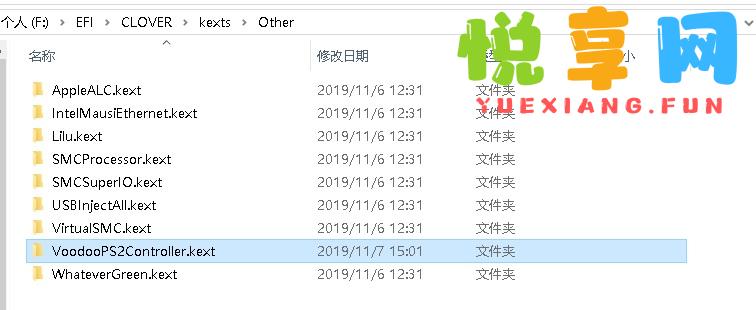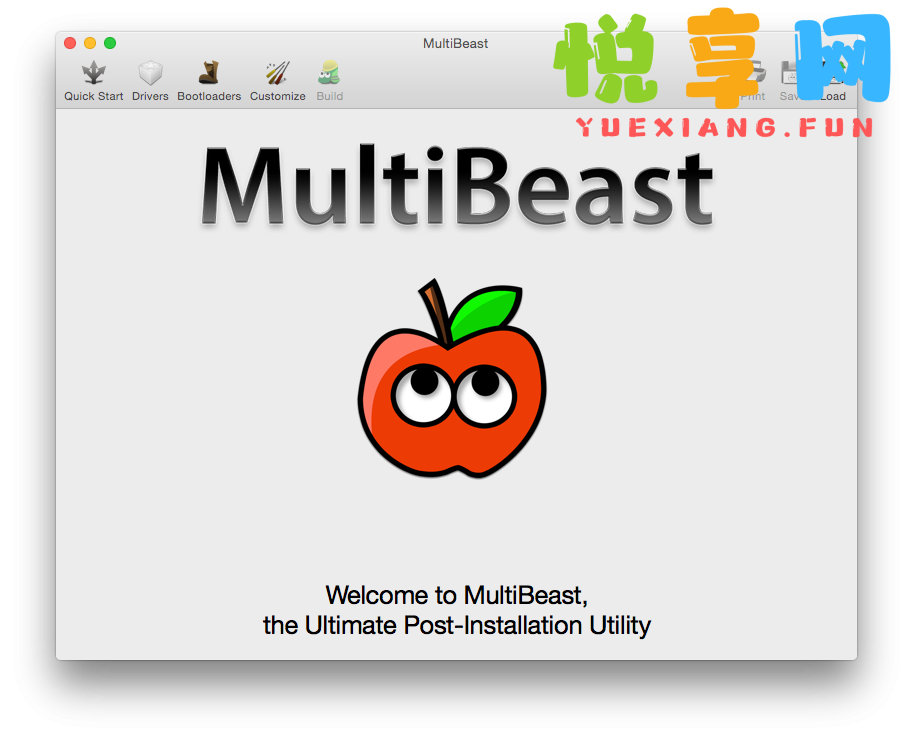macOS Catalina Patcher是一款macOS Catalina修补程序【官方网站】,可以在旧mac上安装最新的Catalina系统工具。macOS Catalina 10.15是Apple受欢迎的台式机操作系统的最新更新,它具有许多新功能,macOS Catalina修补程序可以让在不受支持的情况下,在旧的mac上安装Catalina系统,支持多种设备,是在不受支持的Mac上运行macOS Catalina的简单方法,欢迎大家来下载使用!

升级准备:
- 大于16GB的U盘一个;
- MAC硬盘空间大于25GB;
- 最好提前备份MAC数据;
支持机型:
-
-
2008年初或更新的Mac Pro,iMac或MacBook Pro:
- MacPro3,1
- MacPro4,1
- MacPro5,1
- iMac8,1
- iMac9,1
- iMac10,x
- iMac11,x(运行Catalina时,带有AMD Radeon HD 5xxx和6xxx系列GPU的系统几乎不可用。)
- iMac12,x(运行Catalina时,带有AMD Radeon HD 5xxx和6xxx系列GPU的系统几乎不可用。)
- MacBookPro4,1
- MacBookPro5,x
- MacBookPro6,x
- MacBookPro7,x
- MacBookPro8,x
-
2008年初或更新的Mac Pro,iMac或MacBook Pro:
-
-
2008年末或更新的MacBook Air或铝制一体式MacBook:
- MacBookAir2,1
- MacBookAir3,x
- MacBookAir4,x
- MacBook5,1
-
2008年末或更新的MacBook Air或铝制一体式MacBook:
-
-
2009年初或更新的Mac Mini或白色MacBook:
- Macmini3,1
- Macmini4,1
- Macmini5,x(运行Catalina时,带有AMD Radeon HD 6xxx系列GPU的系统不兼容。)
- MacBook5,2
- MacBook6,1
- MacBook7,1
-
2009年初或更新的Mac Mini或白色MacBook:
-
2008年初或更新的Xserve:
- Xserve2,1
- Xserve3,1
不支持的机器:
-
-
2006-2007年的Mac Pro,iMac,MacBook Pro和Mac Mini:
- MacPro1,1
- MacPro2,1
- iMac4,1
- iMac5,x
- iMac6,1
- iMac7,1
- MacBookPro1,1
- MacBookPro2,1
- MacBookPro3,1
- Macmini1,1
- Macmini2,1
-
2006-2007年的Mac Pro,iMac,MacBook Pro和Mac Mini:
—如果将CPU升级到基于Penryn的Core 2 Duo(例如T9300),则2007 iMac 7,1兼容。
-
-
2006-2008 MacBooks:
- MacBook1,1
- MacBook2,1
- MacBook3,1
- MacBook4,1
-
2006-2008 MacBooks:
- 2008 MacBook Air (MacBookAir 1,1)
升级教程:
1.从本站下载最新版本的macOS Catalina Patcher 。

2.运行该应用程序,然后单击继续。

3.在下一个屏幕上,单击「Download a Copy」。我们将使用此选项,因为我们将创建可启动的USB驱动器安装程序。

4.安装程序的大小约为8GB,因此可能需要一段时间才能完成下载。
5.完成后,将为您提供安装方法的选择。在这里,将插件插入USB闪存驱动器,然后单击「Create a bootable installer」。
6.创建驱动器后,将其插入不受支持的Mac,并在其中安装macOS Catalina。打开Mac并按住Option键。您将看到启动管理器。使用箭头键选择可启动的USB驱动器,然后单击Return。
7. 当您启动进入macOS恢复环境时,请确保使用“磁盘工具”将内部驱动器(用于安装macOS Catalina的驱动器)格式化为APFS。如果要从不支持APFS的非常旧的macOS版本进行更新,则需要执行此步骤。
8. 下一步将使用“重新安装macOS”选项开始安装过程。让安装过程完成。在此过程中,您可能会看到一些命令行消息。这些是完全正常的,并且是开发人员创建的安装过程的一部分,以确保兼容性。
9. 安装完成后,请关闭Mac,然后再次使用USB驱动器重新启动它。这样做的原因是可以应用安装后的补丁程序,以确保Catalina在您的系统上可以正常工作。
10.回到macOS恢复环境后,单击显示为「macOS Post Install」的选项。默认情况下,安装程序将选择Mac所需的所有正确修补程序。单击“应用补丁”,然后完成该过程。
11. 应用补丁程序后,选择显示“「Force Cache Rebuild」的选项,然后单击「Restart」。
12.Mac将重新启动,您应该能够设置macOS Catalina。